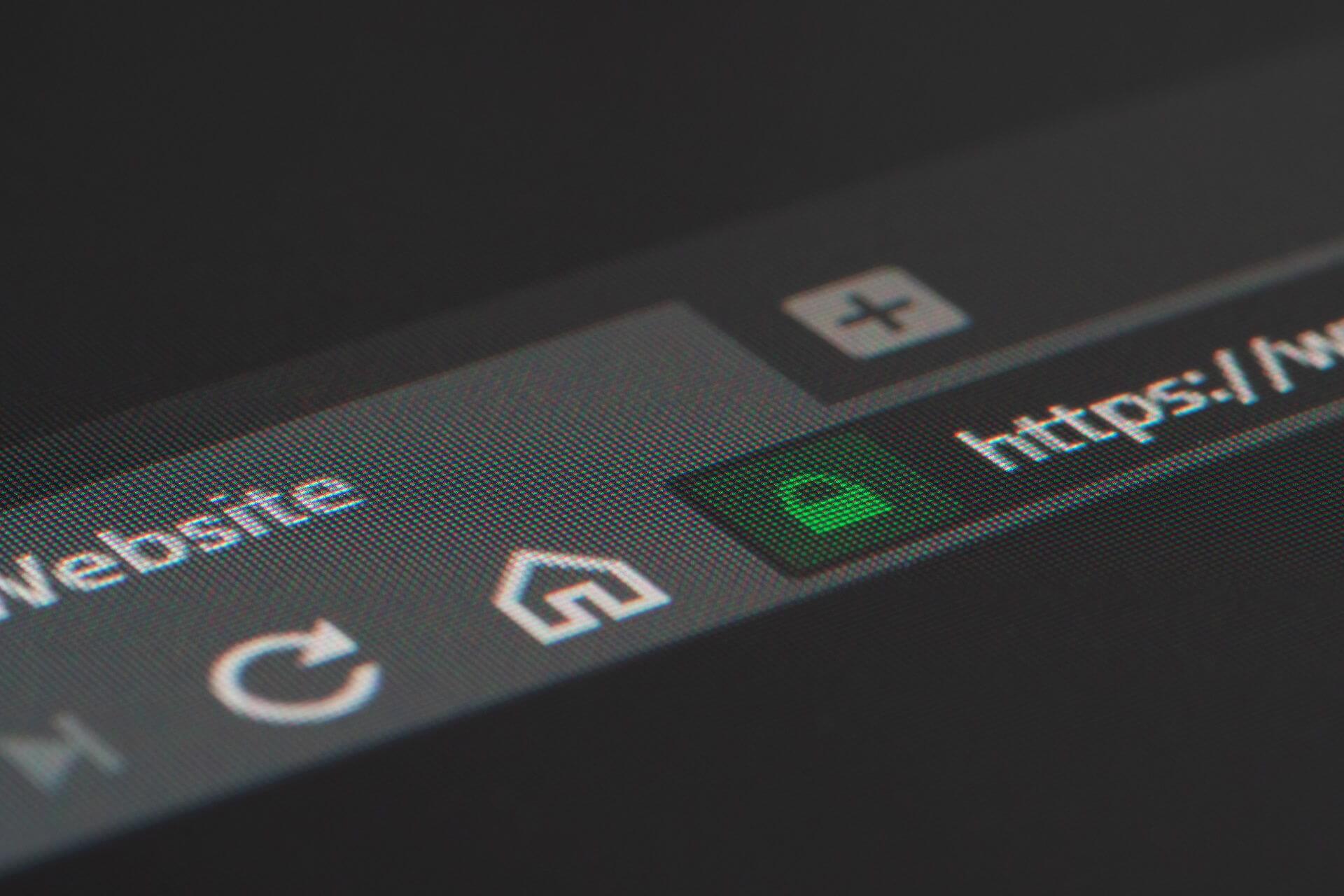- Las PWA son aplicaciones web progresivas, que son, esencialmente, una forma para que un desarrollador ofrezca un acceso directo de escritorio para un sitio web o servicio.
- Con las últimas versiones Canary de Chrome y Edge, ahora es posible incluso tener opciones de selección para PWA directamente desde Jump List.
- Los navegadores son las principales herramientas de conectividad. Tiene sentido aprender más sobre ellos en nuestra sección Navegadores.
- Nos encanta crear guías y ayudarte. Vaya a nuestro Tech Tutorials Hub para obtener más artículos como este.
Las PWA son aplicaciones web progresivas, que son, esencialmente, una forma para que un desarrollador ofrezca un acceso directo de escritorio para un sitio web o servicio.
Con las últimas versiones Canary de Chrome y Edge, ahora es posible incluso tener opciones de selección para PWA directamente desde Jump List.
La Jump List es el menú que obtiene cuando hace clic con el botón derecho en el ícono de una aplicación en la barra de tareas.
Recientemente, Google y Microsoft agregaron soporte para PWA en las Jump Lists de Chrome y Edge.
¿Cómo puedo instalar PWA y habilitar Jump Lists en Chrome?
Primero, necesitas ePermita que las PWA instaladas incluyan un menú de accesos directos asociados con el icono de la aplicación de Chrome. Para ello, sigue los siguientes pasos:
- Abre Google Chrome Canary y escribe cromo: // banderas / en la barra de direcciones.
- En la siguiente ventana, escriba #habilitar-escritorio-pwas-aplicación-icono-accesos directos-menú en la barra de búsqueda o simplemente desplácese hacia abajo hasta que encuentre la función.
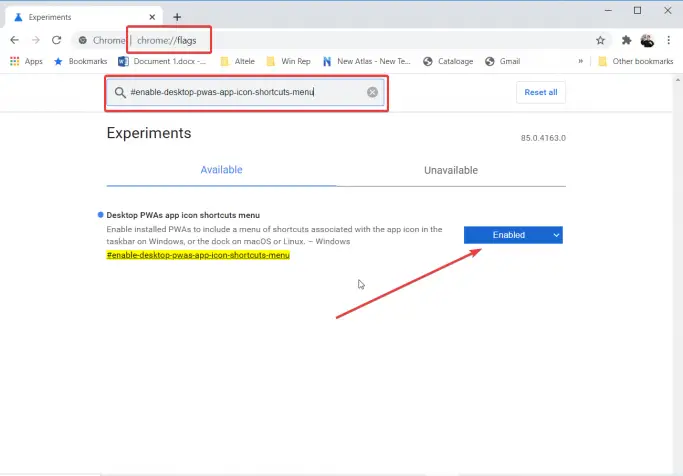
- Por último, haga clic en el botón a su derecha y configúrelo para habilitar, luego reinicie el navegador.
¿Cómo puedo instalar un PWA en Chrome y ver su Jump List?
Ahora necesita ir a un PWA e instalarlo. Google ha preparado un sitio de prueba, sadchonks.com, así que jugaremos con él.. Así que aquí está cómo hacerlo.
- Una vez que abra el sitio web, en el borde derecho de la barra de direcciones verá un signo más. Haz click en eso.
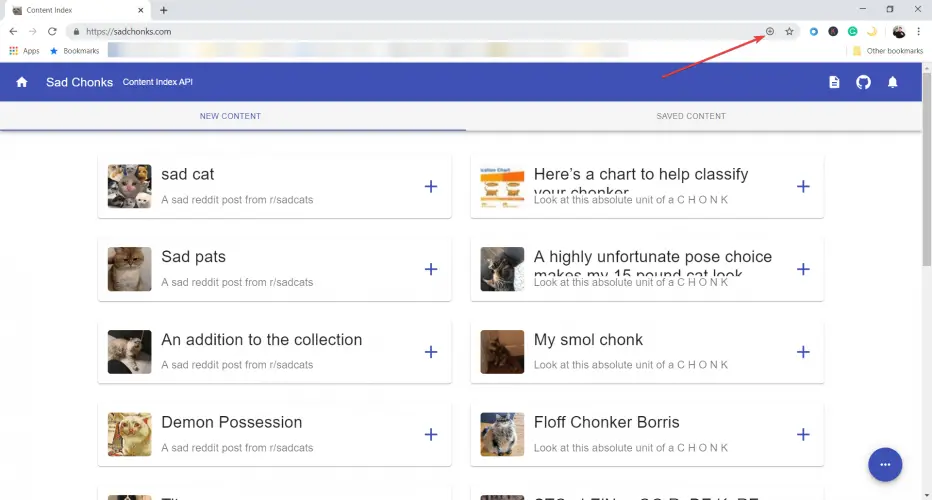
- Verá un cuadro de diálogo que le preguntará si desea instalar la aplicación. Haga clic en instalar.
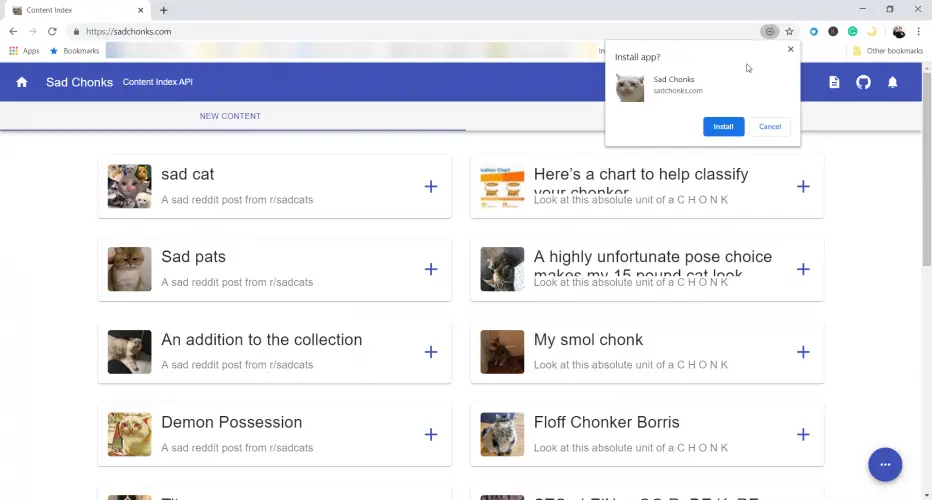
- Eres bueno para ir. Ahora, verá el ícono de la aplicación en su barra de tareas y si hace clic con el botón derecho en él, verá todas las opciones posibles. Puede ver todas las fotos nuevas, sus opciones guardadas y puede fijarlo en la barra de tareas.
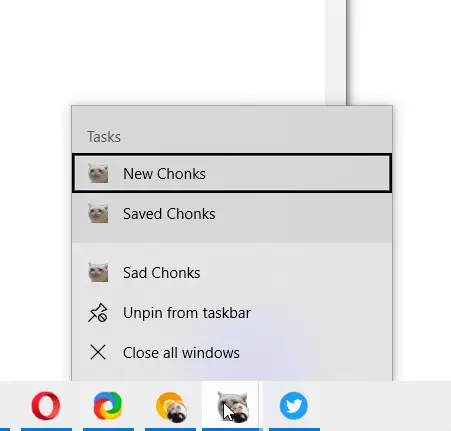
La aplicación del gato grueso es solo un ejemplo tonto, pero por ejemplo, hicimos lo mismo con Twitter.
Después de instalar la aplicación de Twitter desde el sitio web, obtuvimos una Jump List más útil.
Como puede ver en la imagen a continuación, puede buscar fácilmente un nuevo tweet, explorar, ver las notificaciones o enviar un mensaje directo simplemente haciendo clic con el botón derecho en el icono de la barra de tareas.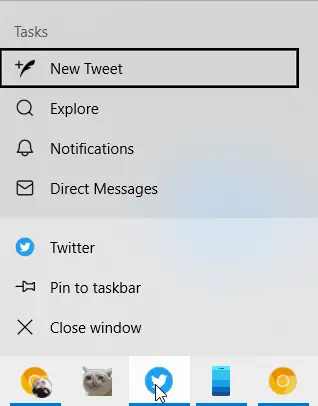
¿Cómo puedo instalar PWA y habilitar Jump Lists en Edge?
De la misma manera que con Chrome, primero deberá habilitar las PWA de escritorio en la compilación Edge Canary.
- Abra Edge Canary y escriba borde://banderas/ en la barra de direcciones.
- En la siguiente ventana, escriba #habilitar-escritorio-pwas-aplicación-icono-accesos directos-menú en la barra de búsqueda o simplemente desplácese hacia abajo hasta que encuentre la función.
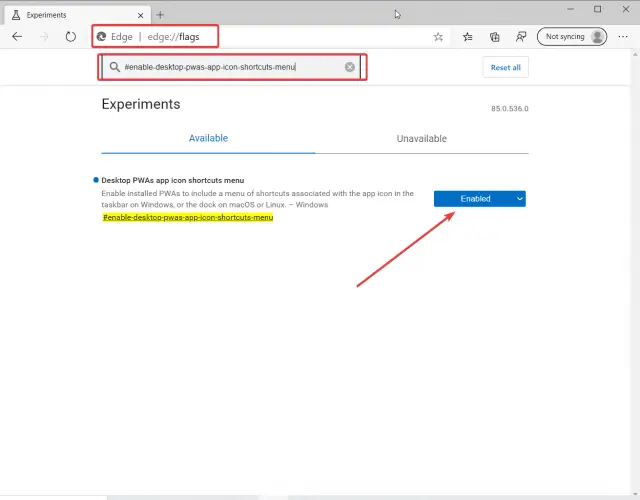
- Finalmente, haga clic en el botón a su derecha y configúrelo para habilitar, luego reinicie el navegador.
¿Cómo puedo instalar una PWA en Edge y ver su Jump List?
Por el bien de este experimento, utilizaremos el mismo PWA proporcionado por Google, sadchonks.com.
- Después de abrir el sitio, haga clic en el signo más que se encuentra en el borde de la barra de direcciones y seleccione instalar la aplicación.
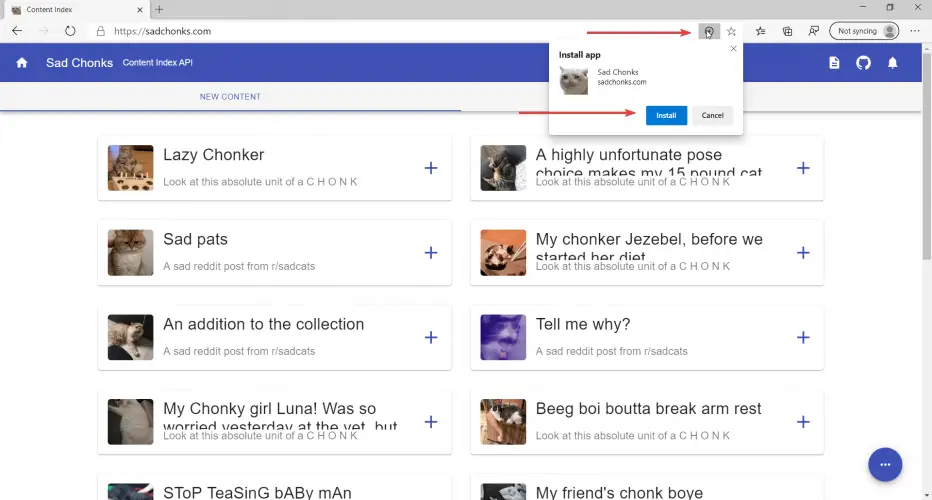
- Eso es. El ícono de la aplicación en su barra de tareas y si hace clic derecho sobre él, verá las opciones como si lo instalara con el navegador Chrome.
Si instala la PWA con Chrome o Edge, también verá la aplicación en el menú de inicio.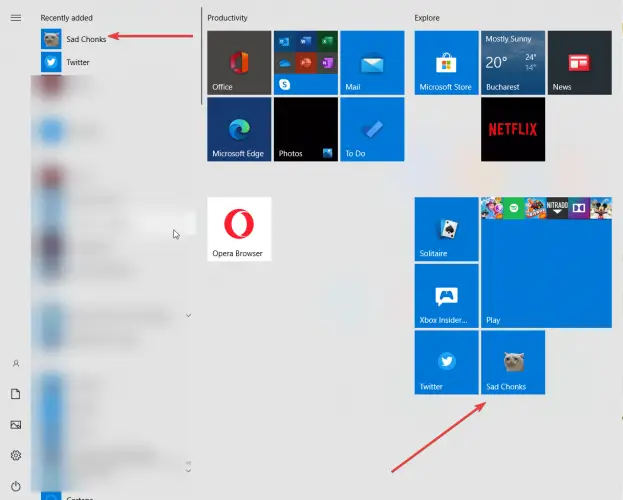
¿Instalaste alguna PWA? ¿Te gusta la opción Jump List para PWA? ¿Qué piensas de ellos? Envíenos una línea con sus pensamientos en la sección de comentarios a continuación.